Quiere asegurar los correos electrónicos que envía en Linuxa través de la aplicación Mozilla Thunderbird? ¡Gracias a la extensión Torbirdy, puedes! Torbirdy funciona bien en Linux y es un complemento excelente para aquellos que buscan asegurar su correo electrónico y enrutarlo a través de la red Tor cuando usan Thunderbird. Hoy, le mostraremos cómo instalar la extensión y usarla para integrar Thunderbird con Tor. También veremos cómo configurar el paquete del navegador Tor en Linux.
Nota: en esta guía, trabajamos ampliamente con el cliente de correo electrónico Thunderbird en Linux. Si aún no tiene la aplicación configurada en su PC con Linux, visite esta página en Pkgs.org para que funcione.
Use una VPN con Thunderbird y Torbirdy
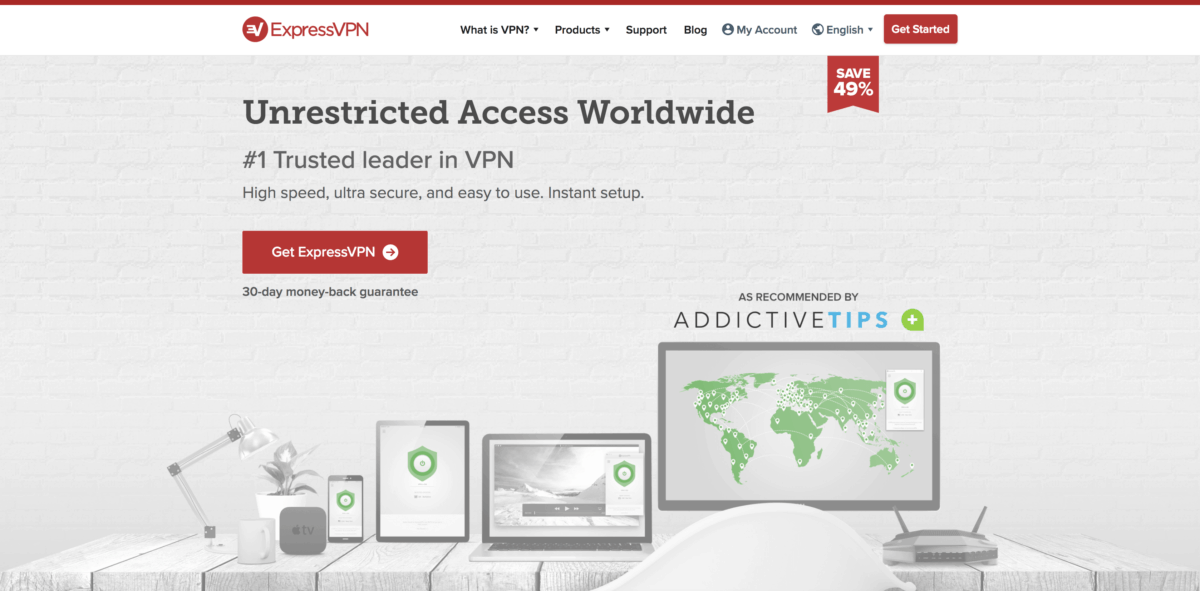
Tor es el principal sistema de privacidad para aquellosque se preocupan por evitar la censura y la persecución de los gobiernos, etc. Dicho esto, Tor no siempre es lo más seguro, por lo que es una buena idea también usar una VPN con el servicio.
Contrariamente a la creencia popular, es seguro usar una VPN mientras está conectado a la red Tor. De hecho, hemos cubierto cómo hacer eso en Consejos adictivos en el pasado en esta publicación.
ExpressVPN toma el primer puesto como la mejor VPNrevisado por nuestros expertos en seguridad. Funciona bien en Linux y tiene un excelente cliente para descargar. Mejor aún, ofrecen velocidades de descarga rápidas con encriptación AES de 256 bits y perfecto secreto directo en 94 países diferentes. Además, tienen una oferta exclusiva para lectores AddictiveTips: 3 meses gratis en el plan anual, un descuento del 49%.
Instalar el paquete del navegador Tor
La extensión Torbirdy para Mozilla Thunderbirdno proporciona una forma de conectarse a la red Tor por sí mismo, y probablemente no podrá hacerlo pronto. Entonces, antes de poder usar la extensión, primero debe descargar e instalar el paquete del navegador Tor para Linux.
Al instalar Tor en Linux, siempre debesobténgalo directamente del sitio web del proyecto. Tienen un paquete completo que es fácil de poner en marcha. No caigas en la tentación de tomarlo del repositorio de tu distribución; no será tan fácil de configurar.
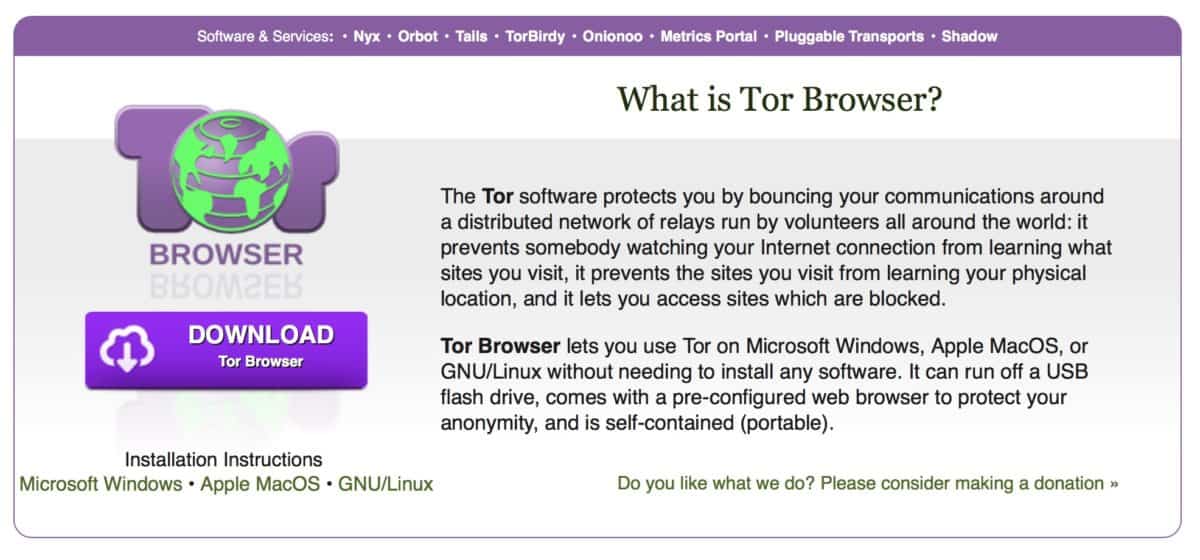
Para descargar el último paquete Tor, dirígete ala página de descarga en el sitio web. Una vez allí, busque la columna GNU / Linux y descargue el archivo TarGZ para 32 bits o 64 bits. Luego, cuando el archivo se haya descargado, inicie una ventana de terminal con Ctrl + Shift + T o Ctrl + Alt + T.
En la ventana de terminal, mueva la sesión desde su directorio de inicio (~ /) al nuevo ~ / Descargar carpeta.
cd ~/Downloads
Luego, una vez en la carpeta, extraiga el paquete del navegador Tor usando el Alquitrán mando.
tar xJvf tor-browser-linux64-*_en-US.tar.xz
o
tar xJvf tor-browser-linux32-*_en-US.tar.xz
Cuando se realiza la extracción, use el mv ordene y mueva los archivos del navegador Tor desde la carpeta de descarga a una mejor ubicación (como ~ / Documentos)
mv tor-browser_en-US ~/Documents
Finalmente, cierre la ventana de terminal y abra su administrador de archivos. Una vez que esté abierto, haga clic en "Documentos", luego "tor-brower_en-US".
Dentro de la carpeta del navegador Tor, haga doble clic en start-tor-browser.desktop para iniciar la herramienta de conexión.
En la herramienta de conexión del navegador Tor, use la interfaz de usuario para iniciar sesión en el navegador Tor. Asegúrese de hacer esto cada vez ANTES de acceder a Thunderbird a través de Torbirdy.
Consigue Torbirdy en Thunderbird
Obtener Torbirdy es como instalar cualquierotro complemento en Thunderbird. Para que funcione en su configuración, inicie la aplicación de correo electrónico Thunderbird. Luego, haga clic en el menú y haga clic en "Complementos", seguido de "Complementos" para iniciar el área de extensión.
En el área de extensión de Thunderbird, busque "Obtener complementos" y selecciónelo con el mouse. Seleccionar el botón "instalar" lo llevará a la página oficial de extensión de Mozilla Thunderbird.
Dirígete al menú "Up & Coming" y haz clic en el botón "ver todo" para acceder a la página de búsqueda.

En la página de búsqueda, escriba "Torbirdy" y presione la tecla Intro. Haga clic en el botón "Agregar a Thunderbird" para agregarlo a la aplicación.
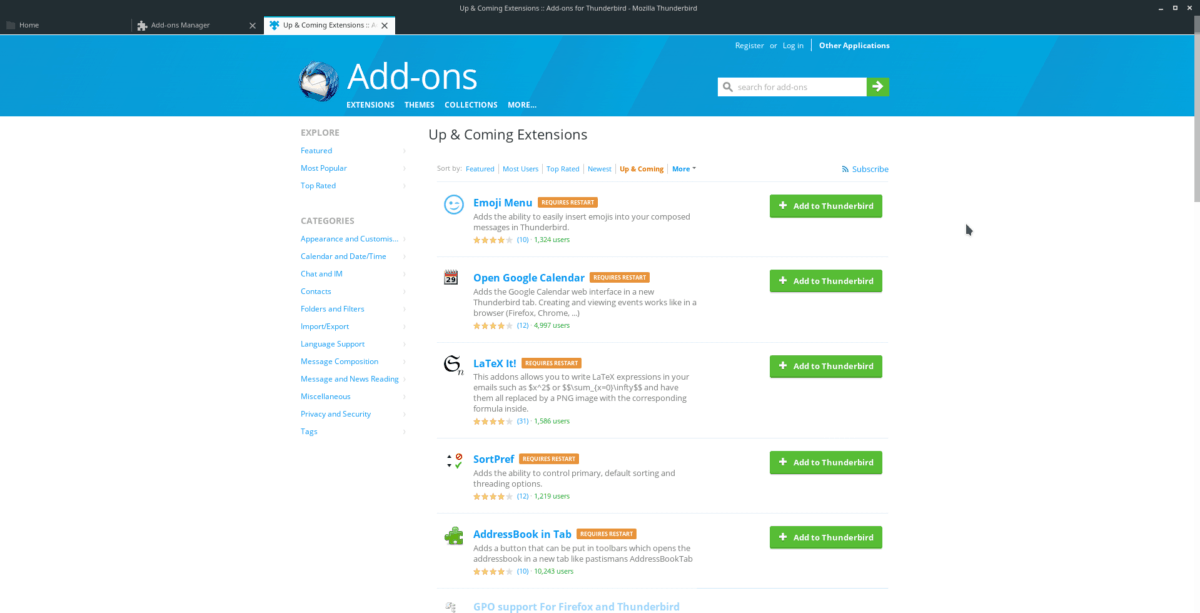
Haga clic en el icono que aparece en la pantalla en Thunderbird y lea el mensaje. Es una advertencia sobre la instalación de la extensión.
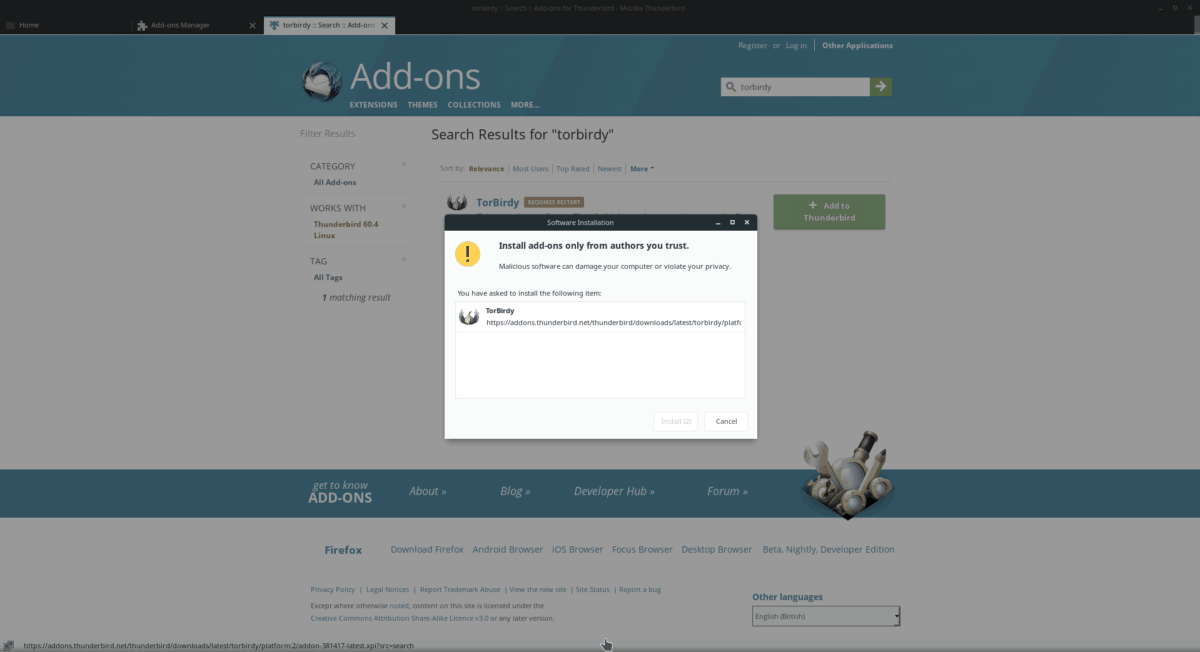
Cuando haya superado la advertencia, haga clic en el botón "Instalar" y agregue Torbirdy a su cliente Thunderbird. Luego, regrese al administrador de complementos a través de Complementos> Complementos en el menú y haga clic en el botón "Reiniciar" que aparece debajo de la extensión Torbirdy.
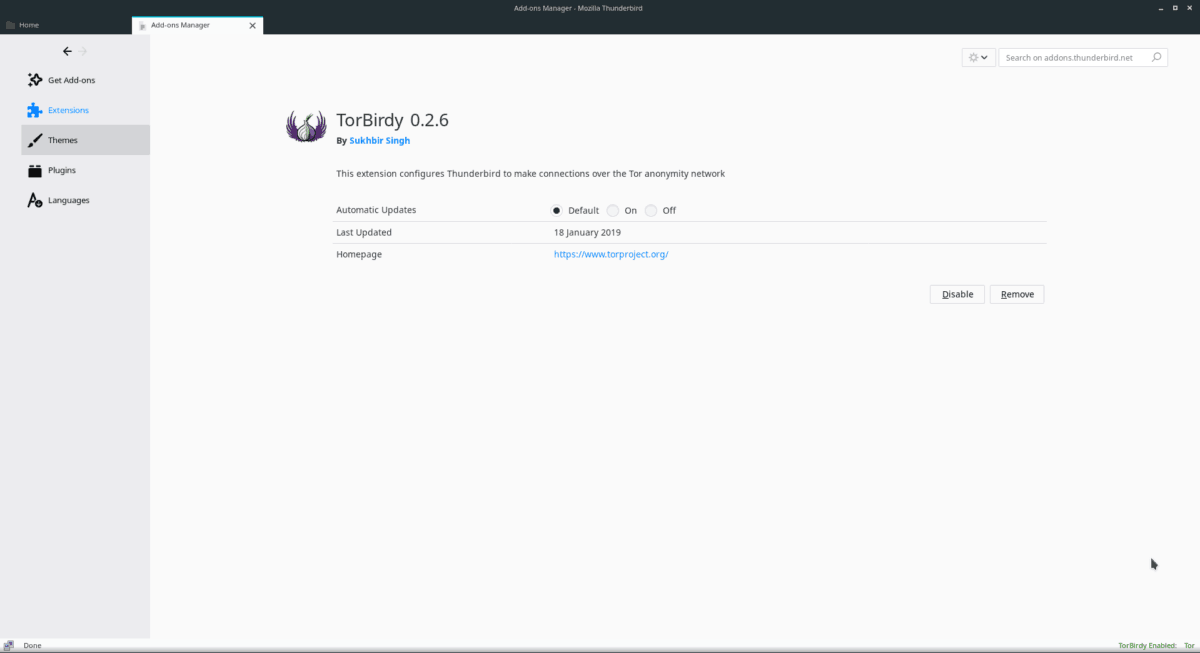
Después de que el cliente de correo electrónico Thunderbird se reinicie,asegúrese de que la herramienta de software de conexión Tor esté funcionando y conectada a la red. Suponiendo que sea así, podrá enviar sus correos electrónicos directamente a través de la red Tor.
Eliminar Torbirdy
¿No te gusta usar la extensión Torbirdy? ¡Puede eliminarlo tan fácilmente como se instaló! Para hacerlo, ve al menú de extensiones. Luego, ubique Torbirdy en la lista de aplicaciones.
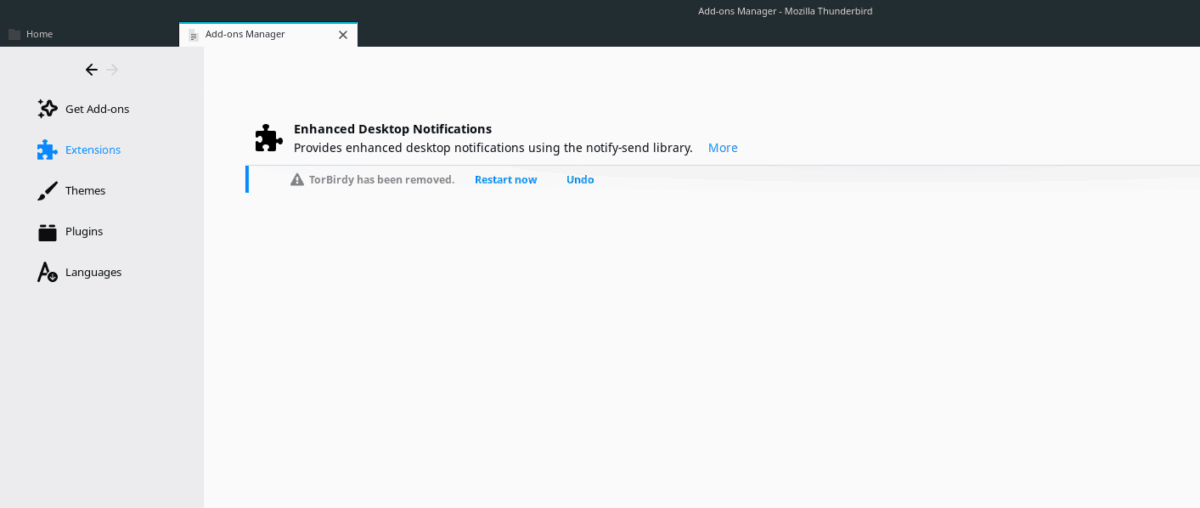
Una vez que haya encontrado la aplicación en la lista, haga clic en el botón "Eliminar" para desinstalar la extensión. Alternativamente, deshabilite la extensión haciendo clic en "Deshabilitar".













Comentarios